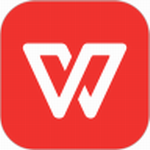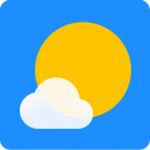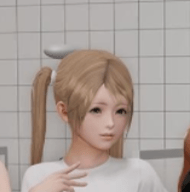微信读书怎么开启上下滚动翻页功能[多图]
时间:2023-05-01 15:32
来源:茶园下载
在微信读书的日常使用过程中,很多用户觉得左右翻页功能太过枯燥,想要换一个翻页方式,但是不知道该怎么设置成上下滚动翻页,在哪里设置,今天就让我带着大家一起去看一看吧,接下来就是关于微信读书怎么开启上下滚动翻页功能的方法分享。同类推荐应用介绍下载地址百度新闻百度新闻app是一款实时更新重要新闻消息的阅读软件。点击下载京东京东app是一款大牌云集,类型繁多的网上购物平台软件。点击下载
怎么开启上下滚动翻页功能
打开微信读书
首先需要用户打开微信读书,进入到主页面,点击右下角我的功能选项,进入到我的页面中。
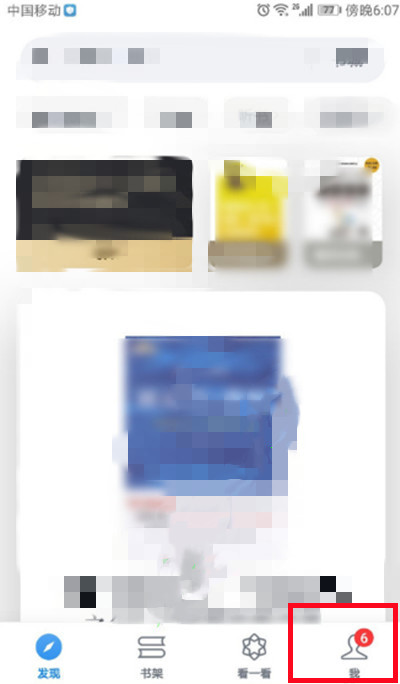
进入设置
在我的页面中,找到右上角设置功能选项图标,点击并进入到设置功能页面中。
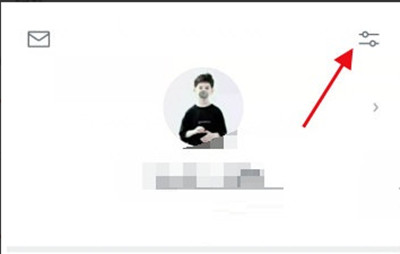
翻页方式设置
在设置功能的页面中,找到关于翻页方式的功能选项,点击并进入到翻页方式设置页面。
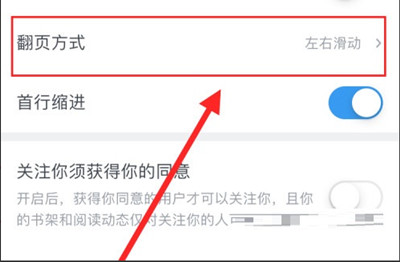
上下滚动翻页功能
在翻页方式的设置页面中,用户可以通过点击上下滚动选项,即可切换为上下滚动翻页方式。
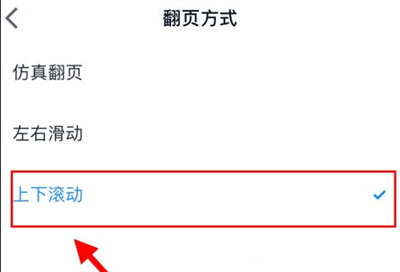
小结
以上就是今天关于微信读书怎么开启上下滚动翻页功能的方法分享,希望可以帮助到大家。
相关文章
更多+-
05-01
-
02-13
-
03-11
-
03-09
-
03-16
手游排行榜
- 最新排行
- 最热排行
- 评分最高